使用亚马逊云服务器EC2做深度学习(三)配置TensorFlow
这是《使用亚马逊云服务器EC2做深度学习》系列的第三篇文章。
(一)申请竞价实例 (二)配置Jupyter Notebook服务器 (三)配置TensorFlow (四)配置好的系统镜像
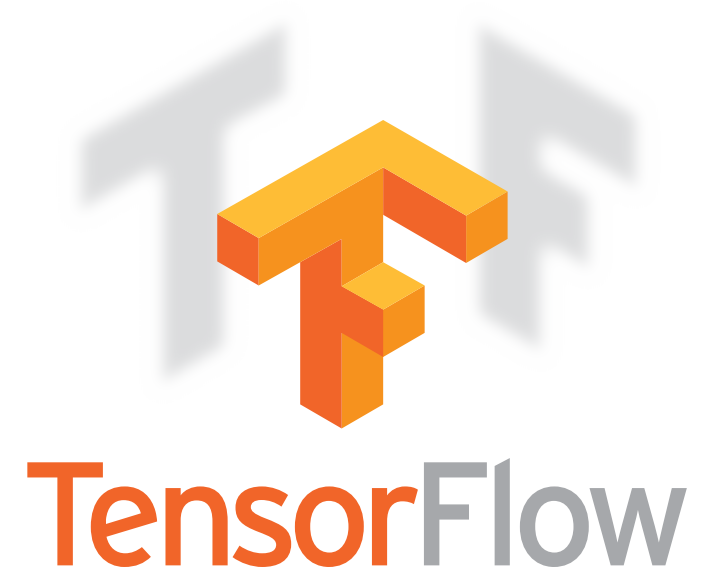
TensorFlow是Google发布的深度学习框架,支持Python和C++的接口。TensorFlow既可以用于学术研究,也可以用于生产环境。许多Google的内部服务,就使用了TensorFlow,比如Gmail、语音识别等。
网络上TensorFlow的教程也很丰富,官方文档在第一时间就被翻译成来中文。
如果让我来评价一下的话,我会说Google出品必属精品。
配置TensorFlow的环境,需要安装很多GPU的驱动,非常繁琐。下面的配置脚本是我根据其它教程提供的脚本修改而来。
配置中操作系统的版本是Ubuntu14.04,TensorFlow的版本是目前的最新版本0.11,Python使用的是Anaconda3发行版,Python的版本是Python3.5。
一个注意事项是,选择AWS EC2的区的时候,尽量选择美国或者欧洲地区,不然下载驱动的速度比较慢,需要耗费很长时间。
(1)更新系统,安装必要文件
# install the required packages
sudo apt-get update && sudo apt-get -y upgrade
sudo apt-get -y install linux-headers-$(uname -r) linux-image-extra-`uname -r`
(2)安装Cuda 7.5
# install cuda 7.5
CUDA_FILE=cuda-repo-ubuntu1404_7.-18_amd64.deb
wget http://developer.download.nvidia.com/compute/cuda/repos/ubuntu1404/x86_64/${CUDA_FILE}
sudo dpkg -i ${CUDA_FILE}
rm ${CUDA_FILE}
sudo apt-get update
sudo apt-get install -y cuda--
(3)安装cudnn 5.1
# get cudnn 5.1
CUDNN_FILE=cudnn-7.5-linux-x64-v5..tgz
wget http://developer.download.nvidia.com/compute/redist/cudnn/v5.1/${CUDNN_FILE}
tar xvzf ${CUDNN_FILE}
rm ${CUDNN_FILE}
sudo cp cuda/include/cudnn.h /usr/local/cuda/include # move library files to /usr/local/cuda
sudo cp cuda/lib64/libcudnn* /usr/local/cuda/lib64
sudo chmod a+r /usr/local/cuda/include/cudnn.h /usr/local/cuda/lib64/libcudnn*
rm -rf cuda
(4)添加环境变量
# set the appropriate library path
echo 'export CUDA_HOME=/usr/local/cuda
export CUDA_ROOT=/usr/local/cuda
export PATH=$PATH:$CUDA_ROOT/bin:$HOME/bin
export LD_LIBRARY_PATH=$LD_LIBRARY_PATH:$CUDA_ROOT/lib64
' >> ~/.bashrc
(5)安装Anaconda
# install anaconda
ANACONDA_FILE=Anaconda3-4.2.-Linux-x86_64.sh
wget https://repo.continuum.io/archive/${ANACONDA_FILE}
bash ${ANACONDA_FILE} -b -p /mnt/bin/anaconda3
rm ${ANACONDA_FILE}
echo 'export PATH="/mnt/bin/anaconda3/bin:$PATH"' >> ~/.bashrc
(6)安装TensorFlow
# install tensorflow
TF_BINARY_URL=https://storage.googleapis.com/tensorflow/linux/gpu/tensorflow-0.11.0rc0-cp35-cp35m-linux_x86_64.whl
/mnt/bin/anaconda3/bin/pip install $TF_BINARY_URL exec bash
下面是完整的配置脚本:
#!/bin/bash # stop on error
set -e
############################################
# install into /mnt/bin
sudo mkdir -p /mnt/bin
sudo chown ubuntu:ubuntu /mnt/bin # install the required packages
sudo apt-get update && sudo apt-get -y upgrade
sudo apt-get -y install linux-headers-$(uname -r) linux-image-extra-`uname -r` # install cuda 7.5
CUDA_FILE=cuda-repo-ubuntu1404_7.-18_amd64.deb
wget http://developer.download.nvidia.com/compute/cuda/repos/ubuntu1404/x86_64/${CUDA_FILE}
sudo dpkg -i ${CUDA_FILE}
rm ${CUDA_FILE}
sudo apt-get update
sudo apt-get install -y cuda-- # get cudnn 5.1
CUDNN_FILE=cudnn-7.5-linux-x64-v5..tgz
wget http://developer.download.nvidia.com/compute/redist/cudnn/v5.1/${CUDNN_FILE}
tar xvzf ${CUDNN_FILE}
rm ${CUDNN_FILE}
sudo cp cuda/include/cudnn.h /usr/local/cuda/include # move library files to /usr/local/cuda
sudo cp cuda/lib64/libcudnn* /usr/local/cuda/lib64
sudo chmod a+r /usr/local/cuda/include/cudnn.h /usr/local/cuda/lib64/libcudnn*
rm -rf cuda # set the appropriate library path
echo 'export CUDA_HOME=/usr/local/cuda
export CUDA_ROOT=/usr/local/cuda
export PATH=$PATH:$CUDA_ROOT/bin:$HOME/bin
export LD_LIBRARY_PATH=$LD_LIBRARY_PATH:$CUDA_ROOT/lib64
' >> ~/.bashrc # install anaconda
ANACONDA_FILE=Anaconda3-4.2.-Linux-x86_64.sh
wget https://repo.continuum.io/archive/${ANACONDA_FILE}
bash ${ANACONDA_FILE} -b -p /mnt/bin/anaconda3
rm ${ANACONDA_FILE}
echo 'export PATH="/mnt/bin/anaconda3/bin:$PATH"' >> ~/.bashrc # install tensorflow
TF_BINARY_URL=https://storage.googleapis.com/tensorflow/linux/gpu/tensorflow-0.11.0rc0-cp35-cp35m-linux_x86_64.whl
/mnt/bin/anaconda3/bin/pip install $TF_BINARY_URL # install monitoring programs
#sudo wget https://git.io/gpustat.py -O /usr/local/bin/gpustat
#sudo chmod +x /usr/local/bin/gpustat
#sudo nvidia-smi daemon
#sudo apt-get -y install htop # reload .bashrc
exec bash
使用亚马逊云服务器EC2做深度学习(三)配置TensorFlow的更多相关文章
- 使用亚马逊云服务器EC2做深度学习(四)配置好的系统镜像
这是<使用亚马逊云服务器EC2做深度学习>系列的第四篇文章. (一)申请竞价实例 (二)配置Jupyter Notebook服务器 (三)配置TensorFlow (四)配置好的系统 ...
- 使用亚马逊云服务器EC2做深度学习(二)配置Jupyter Notebook服务器
这是<使用亚马逊云服务器EC2做深度学习>系列的第二篇文章. (一)申请竞价实例 (二)配置Jupyter Notebook服务器 (三)配置TensorFlow (四)配置好的系统 ...
- 使用亚马逊云服务器EC2做深度学习(一)申请竞价实例
这是<使用亚马逊云服务器EC2做深度学习>系列的第一篇文章. (一)申请竞价实例 (二)配置Jupyter Notebook服务器 (三)配置TensorFlow (四)配置好的系统 ...
- 新建的亚马逊云服务器EC2 ping 不通 解决方案
在EC2配置安全组里面新加一条规则
- mac 登录亚马逊云服务器报错:Permission denied (publickey).
申请的亚马逊云服务器EC2,实例为ubuntu系统 一.打开终端,定位到放置密钥的文件夹: 二.确保私有秘钥不是公开可见的: p.p1 { margin: 0.0px 0.0px 0.0px 0.0p ...
- 亚马逊云服务器VPS Amazon EC2 免费VPS主机配置CentOS及其它内容
Amazon目前提供为期一年的免费VPS服务,可到地址http://aws.amazon.com 进行申请. 现在对账号申请成功后,对VPS主机配置CentOS的过程做个图文介绍 1.创建实例(Ins ...
- 亚马逊云服务器AWS安装CentOS
亚马逊云服务器默认创建的实例,在停止之后再启动的情况下,IP会发生改变.所以我们最好先创建一个弹性IP,即EIP,不过我也不清楚这个费用. 1.按如图操作创建一个弹性IP,弹性IP创建之后可以随便绑定 ...
- 解决亚马逊云服务器上安装nginx后无法访问的问题
在亚马逊云服务器上装了Ubuntu系统,使用docker环境搭建nginx,启动nginx容器后,在浏览器输入地址后,显示连接超时. 在网上查了一下说有可能是服务器安全组的设置问题 然后在云服务器的安 ...
- 使用AWS亚马逊云搭建Gmail转发服务(三)
title: 使用AWS亚马逊云搭建Gmail转发服务(三) author:青南 date: 2015-01-02 15:42:22 categories: [Python] tags: [log,G ...
随机推荐
- 用dom4j修改xml(增加修改节点)
用dom4j修改xml(增加修改节点) 博客分类: Java XMLJavaMyeclipseServlet 使用dom4j修改解析xml,xml文件的位置是配置在xml.properties文件中 ...
- jquery动态添加的元素绑定的事件不生效的问题
我们可以通过 $(document).on('click', '#xxx', callback) 这种形式解决. 原因,一般情况下,我们是通过 $('#xxx').click(callback) 这种 ...
- 微信小程序传值
方式一:通过设置id方式传值 <button class="btninvest" bindtap="goinvet" id="{{item.tx ...
- HDU 1431 思维 基础数论
找范围内回文素数,最大到1e8,我就是要枚举回文串,再判素数,然后因为这种弱智思路死磕了很久题目. /** @Date : 2017-09-08 15:24:43 * @FileName: HDU 1 ...
- HTML 5 Web 存储:localStorage和sessionStorage
本文内容摘自http://www.w3school.com.cn/ 在客户端存储数据 HTML5 提供了两种在客户端存储数据的新方法: localStorage - 没有时间限制的数据存储 sessi ...
- python常用函数库及模块巧妙用法汇总
在用python编写脚本或写程序过程中总要遇到一些对大文件或数据进行排序,计算,循环跌代等.我想下面这些函数库一定能用得到,总结如下:便于以后备查 列表去重(传说是列表去重最高效的方法): al = ...
- DHTML Object Model&DHTML&DOM
DHTML Object Model:DHTML对象模型,利用DHTML Object Model可以单独操作页面上的对象,每个HTML标记通过它的ID和NAME属性被操纵,每个对象都具有自己的属性. ...
- 去除UITableView多余的seperator
UIView *v = [[UIView alloc] initWithFrame:CGRectZero]; [tableView setTableFooterView:v]; [v release] ...
- Tinyos 第三版Make系统
1.make系统安装 cd tools ./Bootstrap ./configure make sudo make install 2.make系统结构 3.第三版Makerules文件部分解析 # ...
- perl6 Socket: 发送HTTP请求
sub MAIN(Str $host,Str $path, Int $port) { my $send = "GET $path HTTP/1.1\r\nHost: $host\r\n\r\ ...
